Bài viết này mô tả các bước người ta có thể thực hiện để bật hoặc tắt “ Hiển thị bố cục chụp nhanh khi tôi di chuột qua nút phóng to của cửa sổ “trong Windows 11.
Snap là một tính năng trong Windows cho phép người dùng khởi chạy một flyout với các bố cục khả thi để định hướng lại các cửa sổ của họ trên màn hình bằng cách di chuột qua cạnh trên cùng của cửa sổ ứng dụng và trên nút phóng to.
Với Windows 11, giờ đây bạn có thể sử dụng nút phóng to của cửa sổ ứng dụng để hiển thị bố cục chụp nhanh trên màn hình và dưới đây là cách bật hoặc tắt các tính năng trên Windows 11.
Một trong những điều thú vị khi chụp bằng nút phóng to cửa sổ là nó có nhận thức tích hợp về kích thước của màn hình và tùy thuộc vào kích thước của canvas, bạn sẽ thấy những cách khác nhau để chụp nhanh các cửa sổ.
Nếu bạn không muốn thấy bố cục nhanh mỗi khi di chuột qua ứng dụng nút phóng to của ow, dưới đây là cách tắt nó.
Cách bật hoặc tắt hiển thị bố cục nhanh với nút phóng to của cửa sổ ứng dụng trong Windows 11
Như đã mô tả ở trên, bây giờ bạn có thể sử dụng nút phóng to cửa sổ ứng dụng để hiển thị bố cục snap trên màn hình.
Dưới đây là cách bật hoặc tắt tính năng này trong Windows 11.
Windows 11 có vị trí tập trung cho phần lớn cài đặt. Từ cấu hình hệ thống đến tạo người dùng mới và cập nhật Windows, tất cả đều có thể được thực hiện từ ngăn Cài đặt hệ thống của nó.
Để truy cập Cài đặt hệ thống, bạn có thể sử dụng phím Windows + i phím tắt hoặc nhấp vào Bắt đầu==> Cài đặt như trong hình dưới đây:
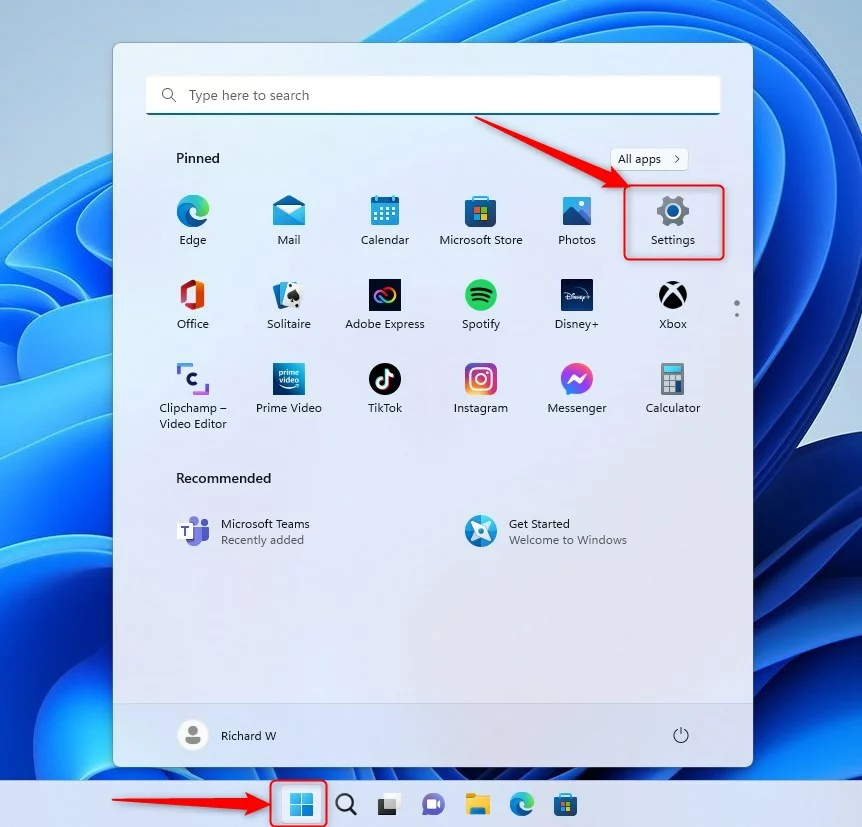
Ngoài ra, bạn có thể sử dụng hộp tìm kiếm trên thanh tác vụ và tìm kiếm Cài đặt . Sau đó, chọn để mở nó.
Ngăn Cài đặt Windows sẽ trông giống như hình bên dưới. Trong ứng dụng Cài đặt của Windows, nhấp vào Hệ thống ở bên trái.
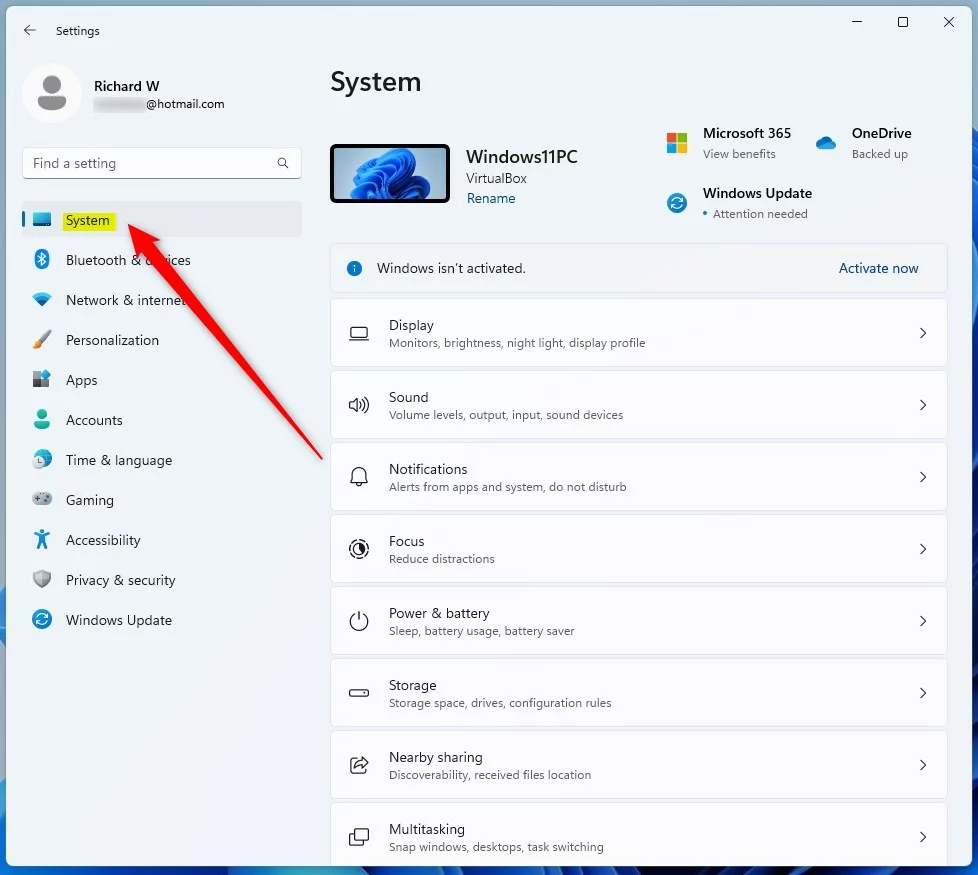
Ở bên phải, chọn ô Đa nhiệm để mở rộng như được đánh dấu trong ô hình ảnh bên dưới.
Trên ngăn cài đặt Hệ thống-> Đa nhiệm , chuyển nút dấu mũ xuống để mở rộng ô Snap windows .
Sau đó, kiểm tra hộp bên cạnh “Hiển thị bố cục chụp nhanh khi tôi di chuột qua’nút phóng to cửa sổ” để bật tính năng này.
Để tắt, chỉ cần bỏ chọn hộp.
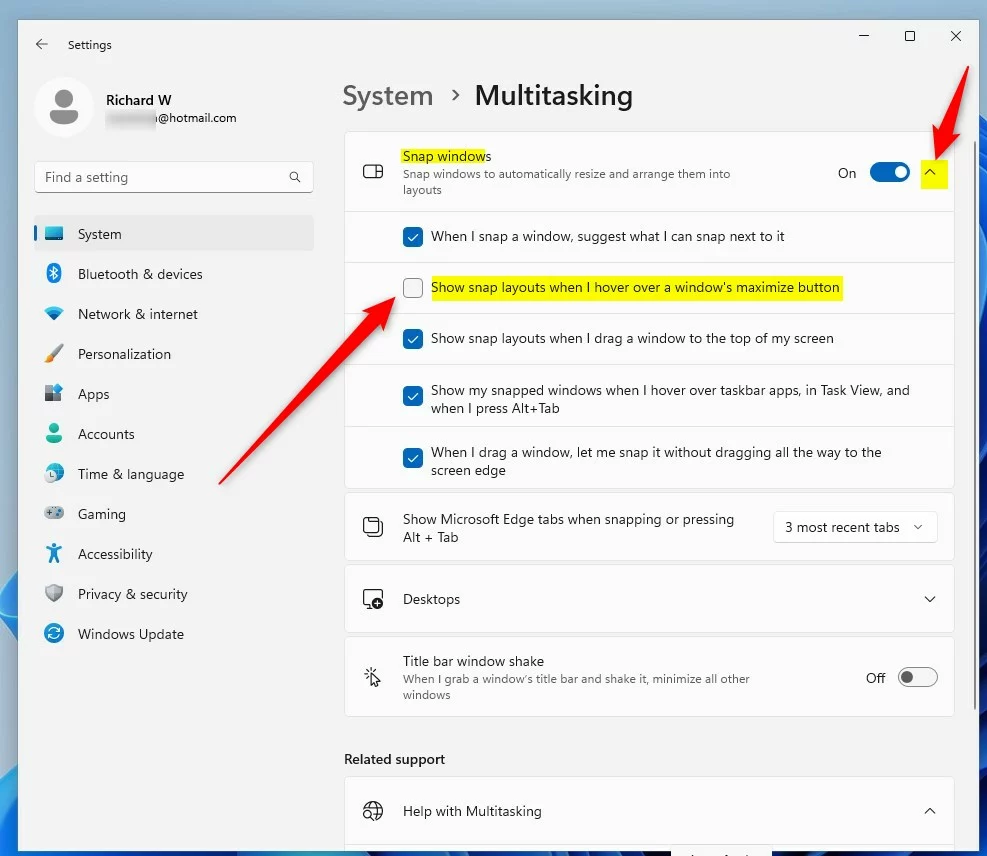
Bạn nên làm điều đó!
Kết luận :
Bài đăng này đã hướng dẫn bạn cách bật hoặc tắt tính năng “Hiển thị bố cục chụp nhanh khi tôi di chuột qua nút phóng to của cửa sổ”trong Windows 11.
Nếu bạn tìm thấy bất kỳ lỗi nào ở trên hoặc có điều gì cần bổ sung, vui lòng sử dụng biểu mẫu nhận xét bên dưới.
